Homebrewとは
Homebrew(ホームブリュー)とは、Mac OSで使用できるソフトウェアの管理を行うソフトウェアです。(Linux等でも使えます)
開発を行う場合に必要なパッケージをインストールことができます。
Homebrewのインストール
- Homebrewのホームページを開き、インストールの下にあるコマンドをコピーします。
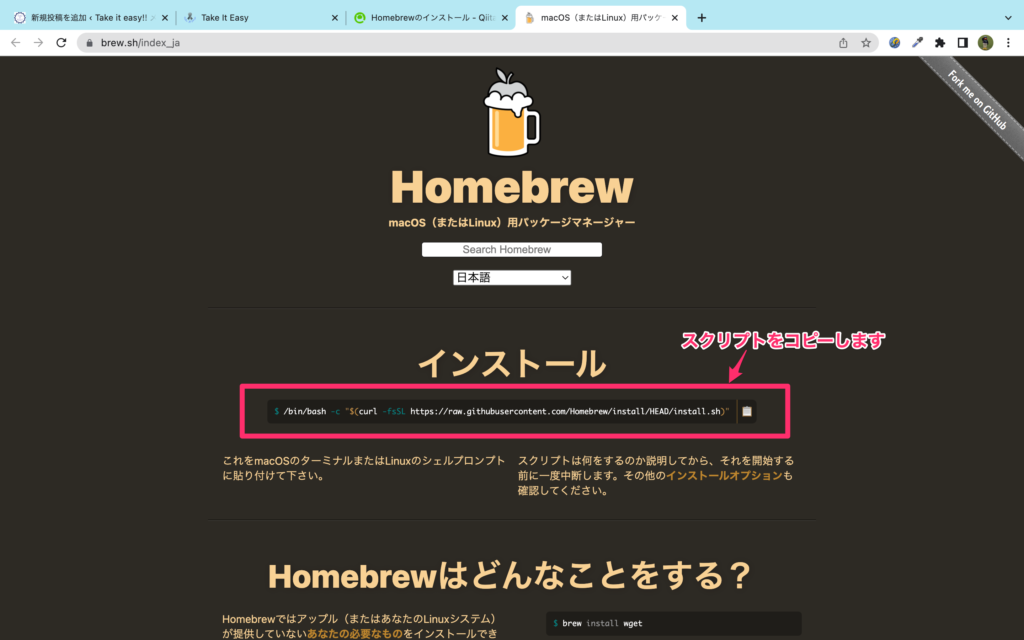
注意
コマンドは古くなる恐れもあるので、ホームページよりコピーをして実行を行うようにしてください。
ちなみに、ブログ投稿時点のコマンドの内容は以下です。
/bin/bash -c "$(curl -fsSL https://raw.githubusercontent.com/Homebrew/install/master/install.sh)"
- ターミナルを起動して、先ほどコピーしたコマンドを貼り付けて実行をします。
ポイント
- 途中、パスワードの入力や、Xcodeのインストールなどがあり多少時間がかかりますので辛抱強く終わるまで待ちましょう。
- 「Installation Successful」と表示されたらインストール成功です。
Homebrewの使い方
バージョンの確認
Homebrewのバージョンを確認する方法です。
brew -v
または、
brew --version
古いパッケージ一覧の表示
最新ではない、古いパッケージの一覧を表示します。
brew outdated最新へ更新
Homebrewの更新や、Formulaの追加/変更を取得します
brew update
最新バージョンへ更新
新しく公開されたバージョンを取得します。
brew upgrade
メモ
“outdated”はあまり使用したことがありません。(備忘用)
最新にするため、定期的に、”update”→”upgrade”を行うととりあえず最新が保てます。
古いファイルの削除
“update”や”upgrade”の後など、古いファイルを削除します。
brew cleanup
メモ
以前はコマンドを叩いていましたが、Homebrew2.0からは、定期的(30日ごと)に実行され、”install”や、”upgrade”でも実行されるようなので、使用する必要はありません。(これも備忘用)
診断を行う
Homebrewの診断を行います。
brew doctor
インストールできるパッケージの検索
Homebrewでインストールできるパッケージの検索を行います。
brew search パッケージ名
パッケージのインストール
パッケージのインストールを行います。
brew install パッケージ名
インストールされているパッケージの一覧
インストールされているパッケージの一覧を表示します。
brew list
または、
brew ls
インストールされているパッケージの削除
インストールされているパッケージの削除をします。
brew uninstall パッケージ名



